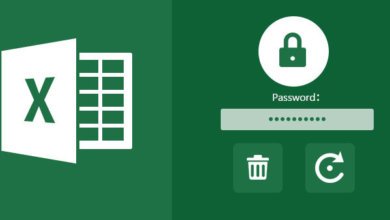Cómo descifrar la contraseña de un archivo de Excel
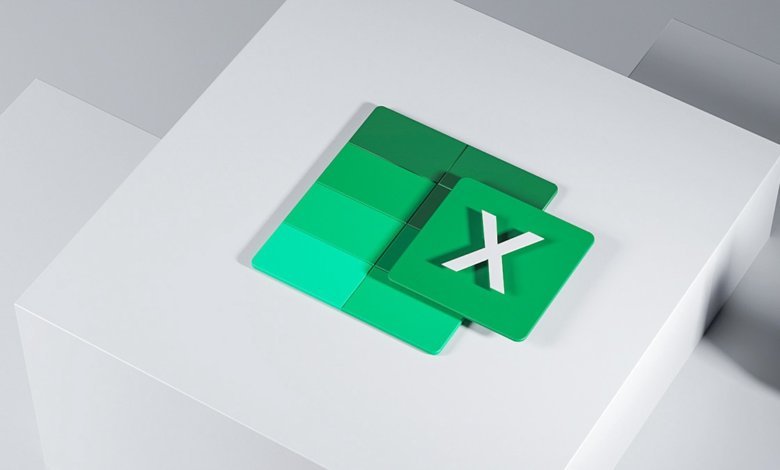
Atrás quedaron los aburridos días en que las empresas guardaban los datos en engorrosos archivos físicos. Hoy en día, los archivos de Excel han facilitado bastante las cosas. Además de ocupar un espacio de almacenamiento prácticamente nulo, Excel ofrece una seguridad de datos inigualable. De hecho, la mayoría de las organizaciones utilizan documentos de Excel protegidos por contraseña. ¿Pero qué pasa si accidentalmente pierdes u olvidas la contraseña? Bueno, hay varios trucos sobre cómo descifrar las contraseñas de los archivos de Excel. ¡Vamos a echar un vistazo!.
Método 1. La mejor forma de descifrar la contraseña de un archivo de Excel
Comencemos con el método más utilizado para descifrar contraseñas de Excel en Windows: Excel Password Remover. Con esta herramienta de recuperación de contraseñas de Excel, puede abrir una hoja de Excel sin afectar a los datos originales. A diferencia de algunos programas de esta lista, es compatible con todas las versiones de Excel, desde Excel 97 hasta Excel 2022. Por si fuera poco, este software funciona sin problemas en todas las versiones de Microsoft Windows. Además, disfrutarás de un servicio de atención al cliente gratuito las 24 horas del día para ayudarte a descifrar las contraseñas de Excel en un abrir y cerrar de ojos.
A continuación se muestran los pasos sencillos de cómo descifrar una contraseña de hoja de Excel con Excel Password Remover:
Paso 1. Instale y ejecute el programa de recuperación de contraseñas de Excel en su PC y luego pulse la pestaña “Recuperar contraseñas”.

Paso 2. A continuación, pulse el icono Añadir (+) para abrir el Explorador de archivos e importar su hoja de Excel protegida por contraseña.

Paso 3. Elija el tipo de acción que desea realizar. Puede seleccionar cualquiera de los siguientes métodos:
- Ataque de fuerza bruta: para probar múltiples combinaciones de contraseñas para desbloquear su archivo de Excel.
- Ataque al diccionario – mejor si ya tiene un archivo de diccionario de Excel.
- Fuerza bruta con ataque de máscara: le permite descifrar la contraseña de Excel con todos los caracteres que pueda recordar. Eso incluye símbolos personalizables, números y mucho más.
Paso 4. Por último, haga clic en Recuperar para empezar a desbloquear su archivo de Excel protegido por contraseña. Después del proceso de recuperación, verás una ventana emergente con la contraseña de tu documento de Excel. Guárdalo en algún sitio.

Método 2. Cómo descifrar la contraseña de un archivo de Excel con el software ZIP
¿Sabías que puedes utilizar programas ZIP como WinRAR, WinZip y 7-Zip para descifrar un archivo Excel protegido por contraseña sin esfuerzo? Entonces, ¿cómo se hace eso? ¡Simple! En primer lugar, cree una copia ZIP de su archivo Excel protegido por contraseña. Puede hacerlo cambiando la extensión del archivo de .xlsx a .zip y siguiendo estos pasos:
Paso 1. Descargue e instale una aplicación de compresión ZIP como WinRAR.
Paso 2. A continuación, abra el Explorador de archivos y localice su nuevo archivo comprimido.
Paso 3. Haga clic con el botón derecho del ratón en el documento de Excel comprimido y seleccione Extraer archivos. Como alternativa, abra WinRAR, haga clic en Archivo, pulse Abrir archivo y seleccione el archivo comprimido para abrirlo.
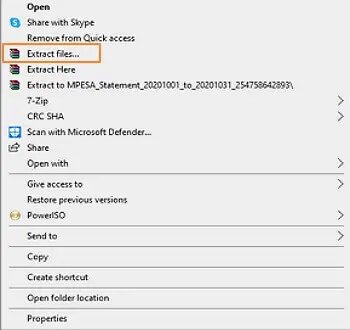
Paso 4. Verás varias carpetas en WinRAR. Haga clic en la carpeta xl y luego elija las hojas de trabajo.
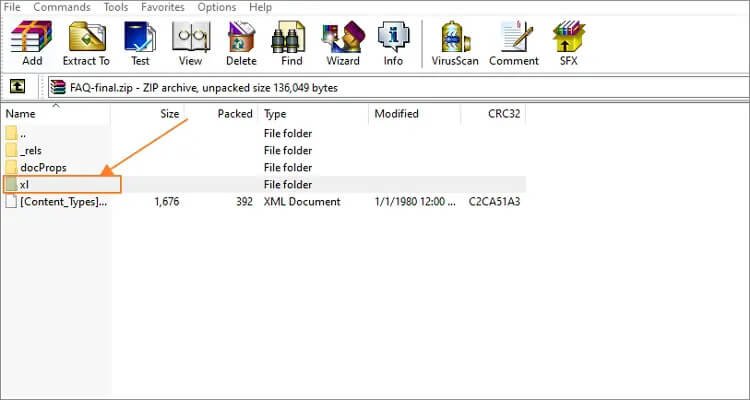
Paso 5. En la ventana resultante, haga clic con el botón derecho en el archivo Sheet1.xml y ábralo en el Bloc de notas.
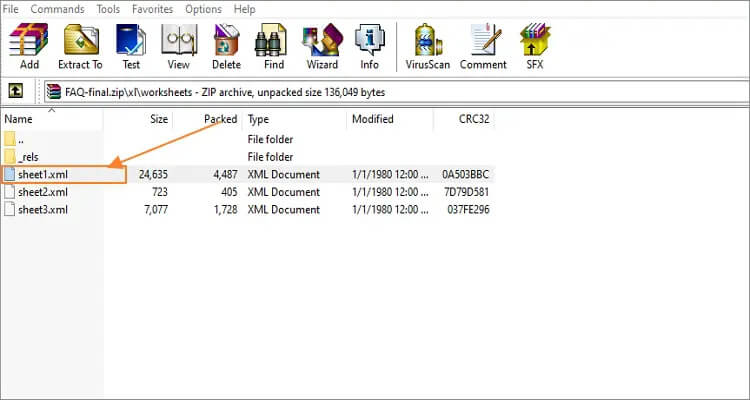
Paso 6. Ahora elimine el código de protección de la contraseña eliminando el código. Guarde el documento editado y cierre el editor de texto.
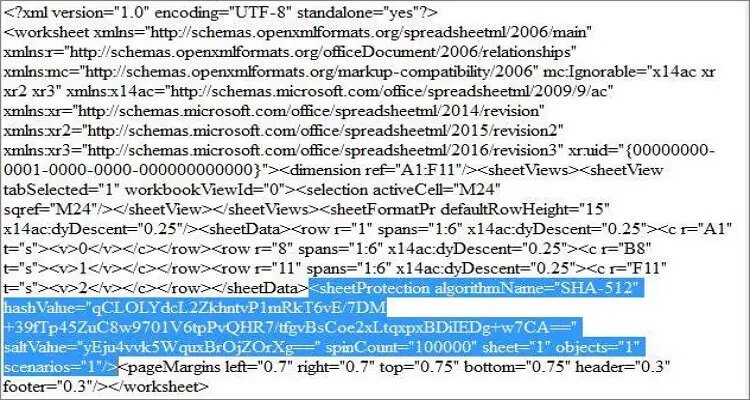
Paso 7. Cierre WinRAR, localice su archivo Excel comprimido y cambie la extensión del nombre del archivo a .xlsx. Ahora puede abrir su hoja de Excel sin ninguna restricción de contraseña.
Método 3. Cómo romper la contraseña de la hoja de Excel por el código VBA
Si eres un experto en tecnología, seguro que sabes algo sobre el lenguaje de programación Visual Basic. Aunque esto puede sonar intimidante para los principiantes, puedes romper la obstinada contraseña de la hoja de Excel copiando y pegando un código VBA en el Editor de Microsoft Visual Basic incorporado. Este método es uno de los más sencillos de esta lista, pero sólo si lo haces correctamente. Así que a continuación es cómo romper una contraseña de archivo de Excel utilizando el código VBA:
Paso 1. Abra su archivo de Excel protegido por contraseña y pulse el atajo de teclado Alt + F11. El editor de código VBA se iniciará automáticamente.
Paso 2. Vaya a la barra de menú y haga clic en Insertar. Proceda a seleccionar Módulo entre las opciones disponibles.
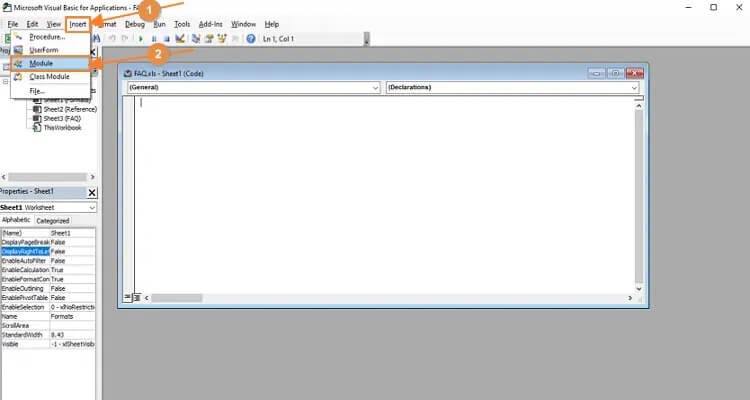
Paso 3. En la ventana emergente del Editor VBA, pegue los códigos como puede ver a continuación:
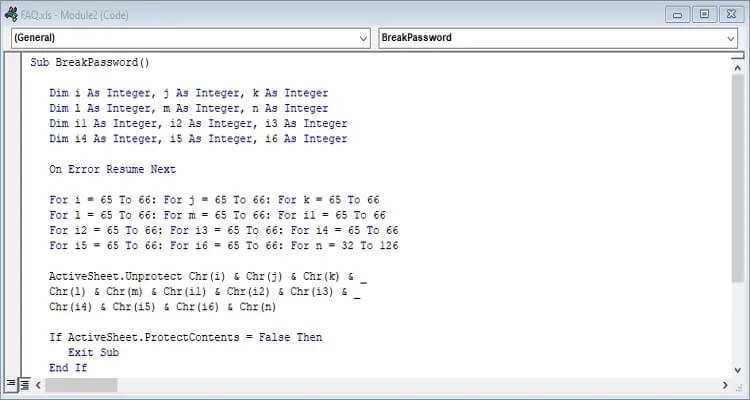
Sub BreakPassword()
Dim i As Integer, j As Integer, k As Integer
Dim l As Integer, m As Integer, n As Integer
Dim i1 As Integer, i2 As Integer, i3 As Integer
Dim i4 As Integer, i5 As Integer, i6 As Integer
On Error Resume Next
For i = 65 To 66: For j = 65 To 66: For k = 65 To 66
For l = 65 To 66: For m = 65 To 66: For i1 = 65 To 66
For i2 = 65 To 66: For i3 = 65 To 66: For i4 = 65 To 66
For i5 = 65 To 66: For i6 = 65 To 66: For n = 32 To 126
ActiveSheet.Unprotect Chr(i) & Chr(j) & Chr(k) & _
Chr(l) & Chr(m) & Chr(i1) & Chr(i2) & Chr(i3) & _
Chr(i4) & Chr(i5) & Chr(i6) & Chr(n)
If ActiveSheet.ProtectContents = False Then
Exit Sub
End If
Next: Next: Next: Next: Next: Next
Next: Next: Next: Next: Next: Next
End Sub
Paso 4. Haga clic en Ejecutar en la barra de menú o F5 en su teclado para procesar el código VBA.
Paso 5. Espere unos segundos para que VBA descifre la contraseña de su hoja de cálculo. Aparecerá una ventana emergente con una contraseña. Por favor, escríbala en algún sitio o proceda a establecer una nueva contraseña para su archivo Excel.
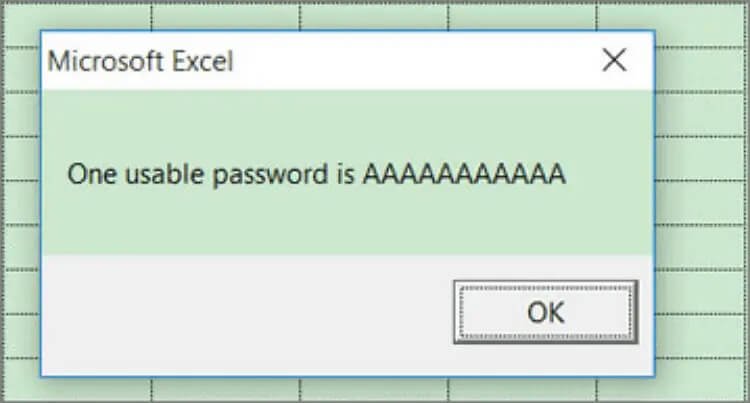
Paso 6. Para establecer una nueva contraseña de Excel, haga clic en Archivo y luego seleccione Información. Abra Proteger Libro de Trabajo y luego seleccione Cifrar con Contraseña. Ahora introduce una nueva contraseña que recuerdes fácilmente y vuelve a introducirla para confirmarla. Es así de fácil.
Método 4. Cómo descifrar la contraseña de Excel en línea
Curiosamente, existen múltiples aplicaciones en línea que le ayudarán a descifrar las contraseñas de Excel de forma rápida y sencilla. Una de estas aplicaciones es Password Online Recovery. Con este programa en línea, puede descifrar las contraseñas de todas las versiones de Microsoft Excel, incluida la de Office 97. Sin embargo, debes saber que tiene algunas limitaciones. Por ejemplo, los usuarios no pueden subir archivos de Excel de más de 500 MB. Además, el tiempo de recuperación es un poco más largo aquí. Pero dejando de lado los contras, este eliminador de contraseñas hace el trabajo de forma excelente. Aplique estos pasos para descifrar contraseñas de Excel en línea:
Paso 1. Visite el sitio web y luego abra la herramienta Online Password Recovery Excel.
Paso 2. Haga clic en el botón “Cargar su archivo cifrado” para añadir el archivo de Excel que desea abrir.
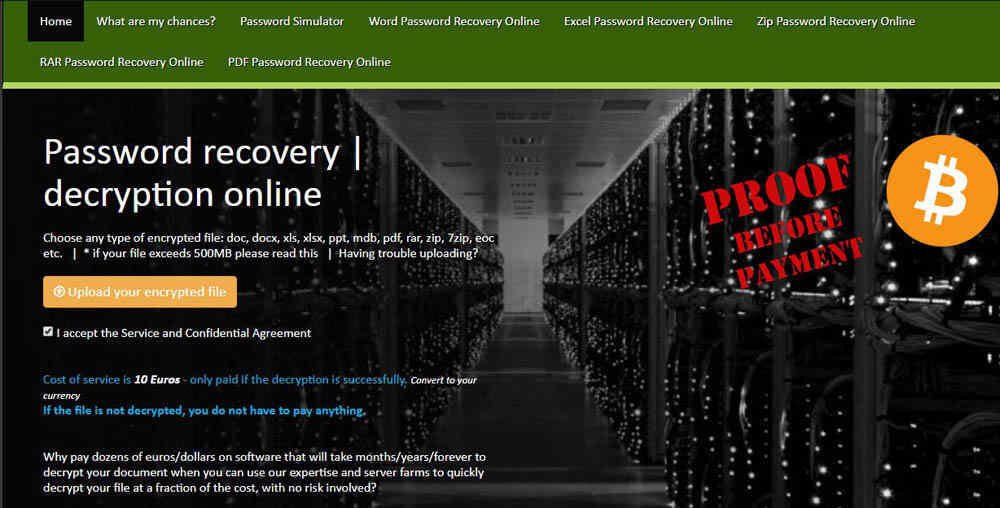
Paso 3. En la nueva página, introduzca y confirme la dirección de correo electrónico de salida.
Paso 4. Haga clic en el enlace de conversión enviado en el correo electrónico y espere un rato a que termine el proceso. Tenga en cuenta que este programa no especifica cuánto tiempo durará el proceso de recuperación.
Conclusión
Estos cuatro métodos deberían ayudarte a descifrar las contraseñas de Excel de forma rápida y sencilla. Pero como puede ver, el software ZIP y los métodos VBA pueden ser confusos, especialmente para los principiantes. Además, la vía online es súper lenta a pesar de ser fácil de usar. Por lo tanto, le sugiero que utilice Excel Password Remover si desea un método de eliminación de contraseñas de Excel rápido, sencillo y gratuito.